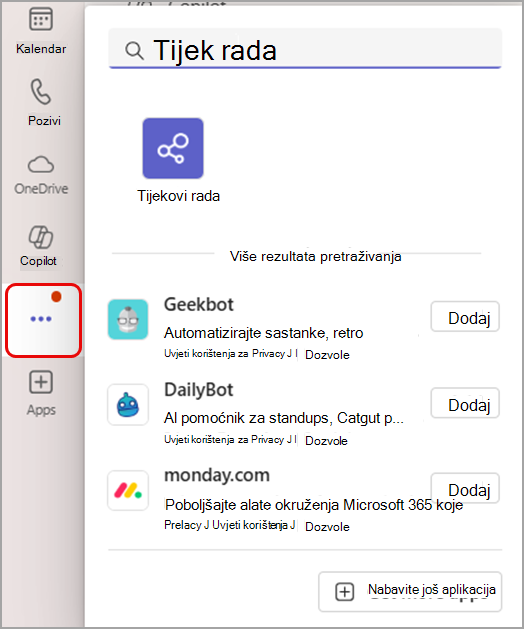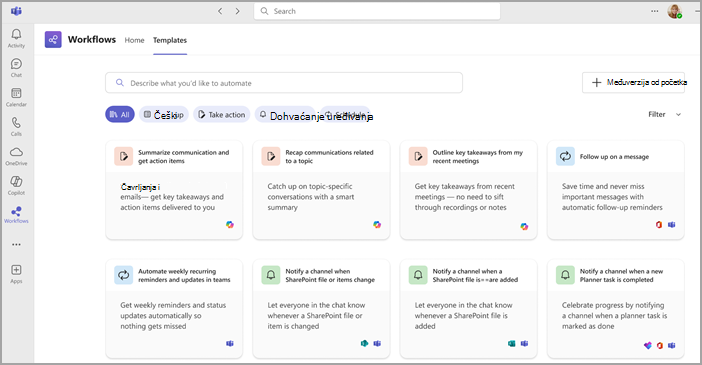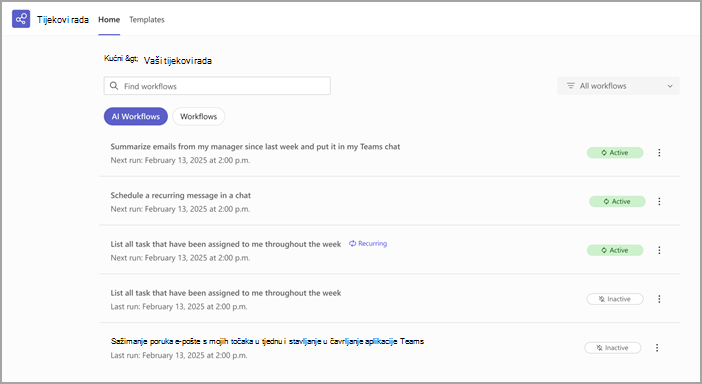Jednostavno je postaviti tijekove rada i upravljati njima pomoću aplikacije Tijekovi rada u aplikaciji Microsoft Teams. Brzo stvarajte i pronađite tijekove rada te upravljajte njima da biste učinkovito automatizirali svakodnevne zadatke.
Napomena: Aplikacija Tijekovi rada u aplikaciji Microsoft Teams dostupna je u sklopu javnog programa pretpregleda i može proći kroz daljnje promjene prije javnog izdavanja. Da biste dobili pristup ovoj i drugim nadolazećim značajkama, prijeđite na javni pretpregled aplikacije Teams.
Postoji nekoliko načina dodavanja aplikacije Tijekovi rada u aplikaciji Teams.
Na lijevoj strani aplikacije Teams odaberite Prikaz dodatnih aplikacija
Da biste prikvačili aplikaciju Tijekovi rada radi jednostavnog pristupa, desnom tipkom miša kliknite aplikaciju i odaberite Prikvači
Napomena: Ako ne vidite aplikaciju Tijekovi rada, možda tvrtka ili ustanova nije omogućila. Dodatne informacije zatražite od administratora.
Pristup tijekovima rada putem čavrljanja ili kanala
-
U aplikaciji Teams dođite do bilo kojeg čavrljanja ili kanala za koji želite postaviti tijek rada.
-
Odaberite Dodatne
-
Odaberite Tijekovi rada
Pristup tijekovima rada putem poruke
-
Odaberite Dodatne
-
Odaberite Dodatne akcije > Stvori novu akciju da biste otvorili aplikaciju Tijekovi rada.
Pristup tijekovima rada putem okvira za sastavljanje
-
Dođite do čavrljanja ili kanala u aplikaciji Teams.
-
Odaberite Akcije i aplikacije
Stvorite tijekove rada iz predložaka ili ih stvorite ispočetka.
Iz predloška:
-
Otvorite aplikaciju Tijekovi rada.
-
Odaberite predložak s vrtuljaka početne stranice ili odaberite Svi predlošci da biste pregledali cijeli katalog.
-
Slijedite upite i ispunite obavezna polja, a zatim odaberite Spremi da biste aktivirali tijek rada.
Savjet: Predloške možete pronaći i pomoću trake za pretraživanje pri vrhu stranice Polaznoili Predlošci. Unesite nekoliko ključnih riječi koje opisuju tijek rada koji vam je potreban i odaberite neki od prijedloga.
Ispočetka:
-
U aplikaciji Tijekovi rada odaberite
-
Odaberite okidač i akciju za tijek rada. Te podatke možete ažurirati u bilo kojem trenutku.
-
Ispunite obavezna polja i odaberite Spremi.
-
Otvorite tijekove rada s početne stranice aplikacije da biste vidjeli pet najnovijih tijekova rada.
-
Odaberite Prikaži sve da biste otvorili cijeli popis tijekova rada u aplikacijama Teams, SharePoint, Power Automate i Copilot.
-
Pomoću trake za pretraživanje filtrirajte tijekove rada prema ključnoj riječi.
-
Prebacivanje između prikaza tijekova rada (standardnih akcija) i tijekova rada za AI .
Uređivanje tijeka rada:
-
U aplikaciji Tijekovi rada pronađite tijek rada koji želite urediti u odjeljku Vaši tijekovi rada.
-
Odaberite Dodatne akcije
-
Po potrebi ažurirajte polja pa odaberite Spremi.
Uključivanje i isključivanje tijeka rada:
-
U odjeljku Tijekovi rada odaberite Dodatne
Prikaz detalja o tijeku rada:
-
Odaberite Dodatne akcije
Brisanje tijeka rada:
-
U odjeljku Tijekovi rada odaberite Dodatne
Dodajte suvlasnika:
-
Otvorite stranicu s pojedinostima o tijeku rada, pomaknite se do odjeljka Vlasnici i dodajte suvlasnika tako da upišete njegovo ime i odaberete ga s popisa.